
时间:2023-03-26 编辑:笑话
有时我们从网上下载的图片颜色太深不适合我们,这时可以做一个颜色淡化处理。以下是游戏爱好者小编为您带来的关于WPS演示2013对图片进行淡化处理,希望对您有所帮助。
WPS演示2013对图片进行淡化处理
①启动WPS演示,插入图片之后,在图片上插入一个文本框。
②文本框插入之后,双击边框,即可打开设置界面。
③选择填充颜色为灰色,在将透明度设为50%。
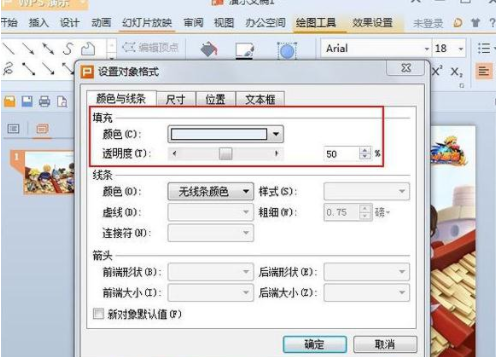
④切换到文本框标签,取消勾选自选图形尺寸以适应文字这一项,这样文本框才能自由调整大小。
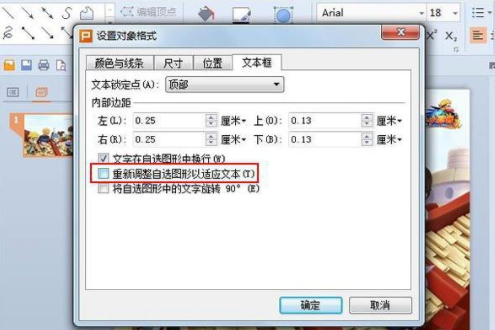
⑤拖动文本框,覆盖整个图片即可实现淡化效果了。
wps相关攻略推荐:
wps2019怎么把数据转换成工资条?将数据转换成工资条步骤讲解
以上就是小编为您带来的全部内容,更多资讯关注游戏爱好者。